Control Spy версии 2.0
Control Spy — это средство, которое помогает разработчикам понять распространенные элементы управления: как применять к ним стили и как они реагируют на сообщения и уведомления. Используя Control Spy, вы можете сразу увидеть, как различные стили влияют на поведение и внешний вид каждого элемента управления, а также как можно изменить состояние каждого элемента управления, отправив сообщения.
Доступны две версии Control Spy, одна для Comctl32.dll версии 5.x и одна для Comctl32.dll версии 6.0 и более поздних версий. ControlSpyV6.exe имеет встроенный манифест приложения, чтобы он использовал более новые тематические элементы управления. ControlSpyV5.exe не имеет этого манифеста и поэтому по умолчанию используется более ранняя версия.
Эта тема описана в следующих разделах.
Обзор
Элемент управления Spy размещает выбранный общий элемент управления в центре окна приложения. Вы можете изменить элемент управления, выбрав различные элементы управления из поля списка в левой части окна. Сообщения или уведомления, полученные элементом управления, будут перечислены в правой части окна по мере их поступления. Эту функцию можно включить или отключить с помощью флажков "Полученные сообщения" и "Уведомления ".
На следующем рисунке показано приложение Control Spy.

В нижней части окна есть несколько вкладок, присутствующих в большей функциональности.
Стили
Вкладка "Стили" позволяет изменить текущий стиль окна элемента управления. Выберите или отмените выбор любого из перечисленных стилей, а затем нажмите кнопку "Применить ", чтобы изменить стиль отображаемого элемента управления. Кроме того, можно использовать кнопку "Повторно создать " для создания нового элемента управления с выбранными стилями. Кнопка "Сброс" возвращает элемент управления стилям по умолчанию.
Кнопки "Копировать стиль " и "Копировать exStyle " под вкладкой будут копировать выбранные константы стиля в буфер обмена в виде побитового списка или (|). Этот список можно вставить непосредственно в вызов CreateWindowEx , чтобы предоставить элемент управления в собственном приложении с тем же стилем.
На следующем рисунке показана вкладка "Стили " для элемента управления кнопкой.

Сообщения
Вкладка "Сообщения" позволяет отправлять практически любое сообщение в элемент управления. Выбрав сообщение из списка, вы можете ввести данные, отправляемые в качестве параметров wParam и lParam для вызова SendMessage. После нажатия кнопки "Отправить" сообщение отправляется в элемент управления, а любой результат отображается в текстовом поле в нижней части вкладки.
На следующем рисунке показана вкладка сообщений при выборе определенного сообщения.
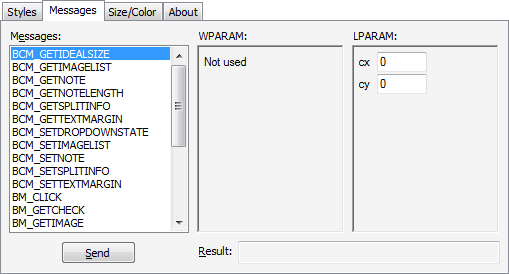
Размер и цвет
Вкладка "Размер и цвет " можно использовать для изменения размера элемента управления, а также цвета его фона.
Где получить контроль шпиона
Скачать Control Spy 2.0 (обе версии содержатся в скачивание).
См. также
-
Концептуальный